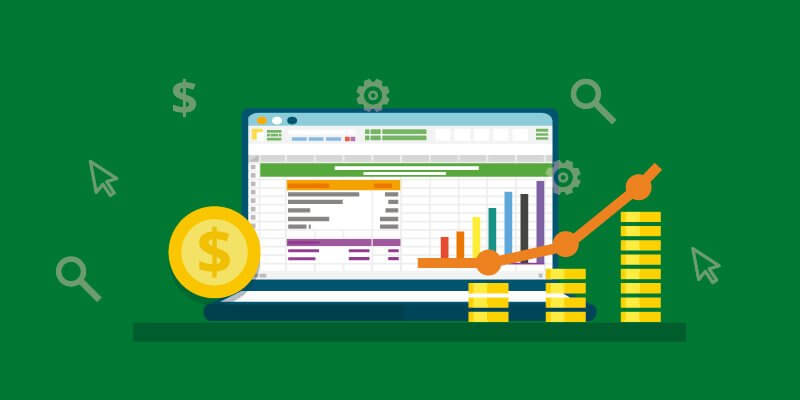
Dân văn phòng không thể bỏ qua các hàm trong Excel sau đây!
Như các bạn cũng biết Excel là một phần mềm rất thần kỳ và vô năng. Nếu bạn muốn tận dụng tối đa sự thần kỳ đó của Excel bạn không nên bỏ qua các hàm trong Excel sau đây đâu nhé!
Contents
1. Hàm Tính toán Cơ bản
Hàm SUM – Tính tổng
Hàm SUM có lẽ là hàm tính toán cơ bản đầu tiên mà bạn sẽ được học khi học Excel. Hàm này giúp bạn tiết kiệm được khá nhiều thời gian và công sức đó!
Cách sử dụng hàm này cũng dễ thôi: =SUM (X1,X2..)
trong đó X1 và X2 là các số cần tính tổng
Bạn chỉ cần gõ hàm này vào ô kết quả và Enter là xong nha!
Hàm AVERAGE tính trung bình cộng
Hàm này hỗ trợ rất lớn đối với những danh sách hay số lượng dữ liệu lớn giúp công việc tính toán của bạn dễ dàng hơn!
Cú pháp:
=AVERAGE (địa chỉ ô đầu: địa chỉ ô cuối)
Ví dụ: Bạn muốn tính giá trị trung bình của cột lương từ ô A1 đến ô A40 bạn sẽ gõ:
= AVERAGE (A1: A40) và nhấn Enter là được!
Rất dễ dàng phải không nào?
MIN/ MAX – Hàm tính giá trị lớn nhất/ nhỏ nhất
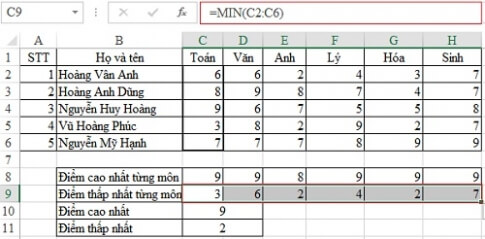
Nếu sếp giao cho bạn một bảng dữ liệu với số liệu chi chít nhưng phải tìm ra dữ liệu với giá trị nhỏ nhất và lớn nhất để thống kê thúc đẩy công việc, bạn nên làm gì?
Sử dụng hàm MIN/ MAX nha!
Chỉ cần gõ =MIN/MAX (địa chỉ ô đầu : địa chỉ ô cuối) -> Enter. Vậy là bài toán của bạn đã được giải quyết rồi đúng không nào?
Hàm COUNT – Đếm dữ liệu trong Excel
Bạn có một cơ sở dữ liệu khổng lồ toàn chữ với số bạn cần đếm cột này có bao nhiêu giá trị thì phải làm thế nào. Không thể ngồi đếm được mất thời gian và thủ công!
Hãy sử dụng hàm COUNT nhé!
Sử dụng =COUNT (địa chỉ ô đầu: địa chỉ ô cuối)
Vậy là bạn đã đếm được giá trị bạn cần tìm rồi.
Ngoài một hàm tính toán như trên bạn có thể sử dụng thủ thuật Excel qua thanh trạng thái nha!
2. Hàm Logic
Khi làm việc với Excel bạn nhiều khi sẽ phải sử dụng các hàm logic để hỗ trợ chúng ta làm việc!
Hàm IF
Sử dụng hàm IF để kiểm tra điều kiện có được đáp ứng hay không nó sẽ trả về giá trị đúng hoặc sai.
Ví dụ: Bạn muốn kiểm tra điểm kiểm tra đầu vào của một số thực tập sinh là đỗ hay trượt với điều kiện như:
“Điểm thi lớn hơn 5 hoặc bằng 5 là đỗ”
Với giá trị nằm tại ô A1, bạn sẽ kiểm tra như sau: =IF(A1>=5, “đỗ”, “trượt”)
Vậy là bạn đã kiểm tra được xong. Thật đơn giản!
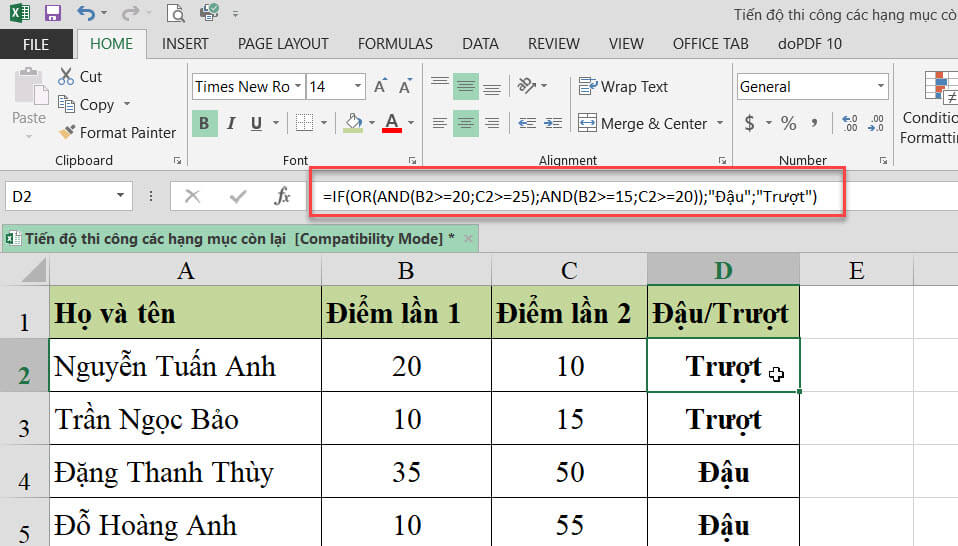
Một số hàm khác AND, OR sẽ làm tương tự nha.
3. Làm việc với Hàm ngày tháng trong Excel
Hàm DAYS – hàm trả về số ngày giữa 2 ngày
Hàm này rất hay dùng và hữu ích trong những công việc văn phòng nhất là kế toán nè!
Ví dụ bạn cần tính số ngày từ thời điểm này đến thời điểm kia hàm này sẽ giúp ích cho bạn với:
=DAYS (ô chứa giá trị đầu, ô chứa giá trị sau)
Làm như vậy bạn sẽ tính được số ngày trong khoảng giá trị thời gian đó r nha!
Hàm NETWORKDAYS – Tính số ngày làm việc
Bạn cần tính số thời gian nhân viên làm ở công ty là bao nhiêu để phục vụ cho việc lương thưởng. Lúc này bạn cần sử dụng đến hàm =NETWORKDAYS(ô chứa giá trị đầu, ô chứa giá trị sau)
Hàm này sẽ trả về giá trị sau khi đã trừ đi 2 ngày cuối tuần và ngày nghỉ lễ nha!
Hàm trả về ngày và giờ hiện tại – Hàm NOW
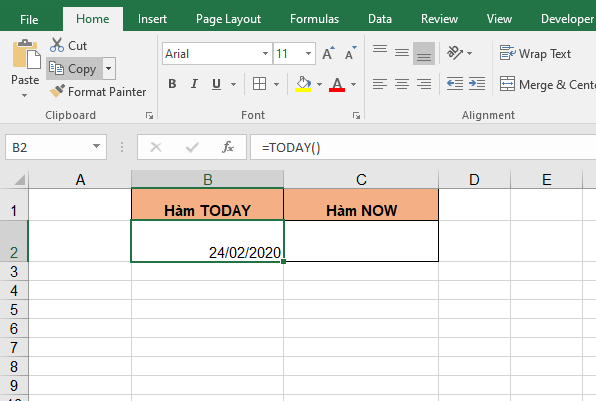
Bạn sử dụng hàm này khi bạn muốn điền giá trị thời gian ở thời điểm hiện tại vào trong bảng Excel chúng tôi khuyên bạn hãy dùng hàm NOW nha!
Cách sử dụng rất đơn giản thôi bạn chỉ cần gõ =NOW() và Enter và giá trị thời gian ngay thời điểm bạn gõ sẽ hiện ra.
Tương tự bạn cũng có thể sử dụng hàm =TODAY() để hiển thị ngày, tháng, năm.
4. Hàm làm việc với Chuỗi văn bản
Hàm LEN – Đo độ dài của chuỗi ký tự
Nếu bạn muốn đếm tổng hay còn hay độ dài chuỗi ký tự trong một ô bao gồm cả chữ số chữ cái, khoảng trắng các bạn nên dùng hàm =LEN nha!
Cú pháp và cách sử dụng cũng rất đơn giản như sau:
=LEN(địa chỉ ô cần đếm) -> Excel sẽ trả về giá trị cho bạn.
CONCATENATE – Hàm nối các chuỗi ký tự
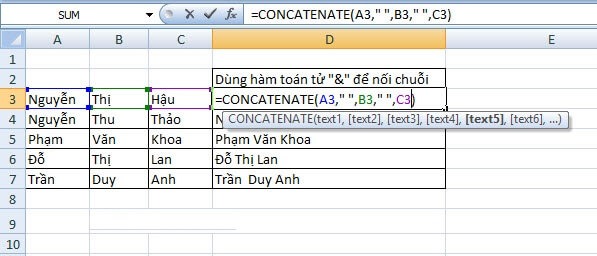
Hàm này khi bạn sử dụng sẽ dễ dàng hơn cho bạn rất nhiều đó!
Ví dụ: Bạn đã có cột họ và cột tên bạn muốn nối lại để thành cột họ và tên đầy đủ! Bạn không thể nào ngồi viết lại toàn bộ dữ liệu được. Hãy sử dụng =CONCATENATE (cột họ;cột tên) -> Enter. Vậy là chúng ta đã có cột họ và tên trong tích tắc rồi!
Hàm TRIM – Hàm loại bỏ khoảng trống trong văn bản
Khi bạn làm việc với nhiều cơ sở dữ liệu bạn sẽ gặp tình trạng có nhiều khoảng trắng ở giữa nằm trong danh sách đó.
TRIM là giải pháp cho bạn lúc này nha! Sử dụng =TRIM() để xử lý khoảng trắng.
Tuy nhiên hàm này chỉ sử dụng được cho một ô duy nhất để sử dụng cho cả cột bạn phải copy từng ô cho cả cột.
Trên đây chúng tôi đã giới thiệu cho các bạn về “Các hàm trong Excel cực hay cho dân văn phòng” nha! Hy vọng đây là các thông tin hữu ích dành cho bạn. Bạn đã sử dụng bao nhiều hàm trong các hàm trong Excel trên rồi?